Желите да задржите локацију и време фотографије приликом извоза фотографија са иПхоне-а на Виндовс рачунар? То је прилично једноставно и јасно.
Важно је знати да је то могуће само са фотографијама снимљеним са вашег иПхоне-а, а не фотографијама које сте добили од неког другог јер се локација снима само за фотографије снимљене вашим иПхоне-ом Камера.
У овоме нема ракетне науке јер се локација и датум чувају са сликом када је пренесете. Не морате да радите ништа посебно осим преношења/копирања слика са иПхоне-а на Виндовс.
ЈПЕГ датотеке сачуване на рачунару обично имају пратећу датотеку ЕКСИФ која садржи координате локације (ГПС) и временску ознаку.
Садржај
- Напомена о сликама уживо
- Копирање иПхоне слика у Виндовс
-
Користите Виндовс 10 или новији?
- Ево како да пренесете фотографије помоћу апликације Виндовс 10 Пхотос
- Проналажење локације и временске ознаке иПхоне слике
- Не видите ДЦИМ фасциклу?
-
Реадер Типс
- Повезани постови:
Напомена о сликама уживо
Нажалост, Виндовс рачунари не препознају Апплеове Ливе Пхотос. Уместо тога, ваша Виндовс машина ће идентификовати све фотографије уживо као филмове.
Копирање иПхоне слика у Виндовс
- За копирање слика са вашег иПхоне-а на Виндовс, повежите ваш иПхоне са рачунаром преко датог УСБ кабла.
- Само повежите иПхоне или иДевице каблом. Ако немате инсталиран иТунес, Виндовс преузима и инсталира све неопходне драјвере
- Једном када се повежете, иТунес ће вам можда затражити, и ако јесте, покреће се сам препознајући ваш иПхоне.
- Нисмо забринути за иТунес за ову конкретну операцију
- Лансирање Виндовс Екплорер са радне површине, менија Старт или траке задатака.
- Или користите Виндовс тастер + Е пречица
- Кликните икона стрелице (>) поред Овај рачунар (или Мој рачунар) на левој бочној траци
- Додирните свој Име иПхоне-а да га отворите и изаберете Интерна меморија
- Проверите да ли је ваш телефон повезан као УСБ уређај и кликните на њега да бисте видели ДЦИМ фолдер
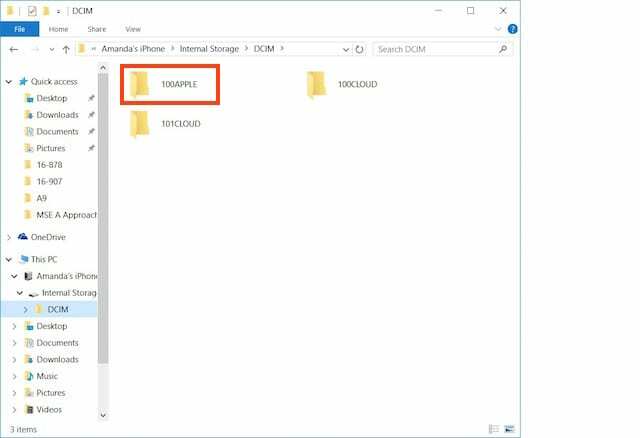
- Отвори ово ДЦИМ фолдер, и видећете неколико фолдера који садрже слике.
- Двапут кликните да бисте отворили фасциклу да бисте видели њене слике
- Пронађите слике које желите да копирате и изаберите их
- Кликните десним тастером миша и кликните на дугме Копирај или Притисните Цтрл+Ц
- Креирајте или идите у фасциклу у коју желите да их копирате и налепите
- Или кликните Копирај у на врху тог прозора и изаберите Изаберите Локација и изаберите где желите да та слика иде, а затим кликните Копирај да преместите ту слику на нову локацију
Не заборавите да оставите свој иПхоне (иПад или иПод) повезан са рачунаром за цео овај процес. Не искључујте своје уређаје.
Користите Виндовс 10 или новији?
Ако имате Виндовс 10+, можете да користите и апликацију Фотографије да бисте пренели своје слике.
Ево како да пренесете фотографије помоћу апликације Виндовс 10 Пхотос
- Повежите свој иПхоне са рачунаром.
- Проверите да ли је телефон укључен и откључан
- Ако видите Верујте овом уређају обавештење, изаберите Прихвати
- Покрените апликацију Фотографије из менија Старт, радне површине или траке задатака
- Изаберите Увези у горњем десном углу

- Виндовс подразумевано аутоматски бира све нове фотографије.
- Кликните на било коју фотографију не желите да увезете
- Додирните Настави
Ако сте омогућили иЦлоуд на свом иДевице-у, нећете моћи да преузмете своје фотографије или видео записе, пошто они тада постоје на иЦлоуд-у, а не на вашем уређају. Ако желите да увезете своје фотографије или видео записе на рачунар, урадите то преко иЦлоуд десктоп апликације.
Проналажење локације и временске ознаке иПхоне слике
- Изаберите било коју слику и кликните десним тастером миша на њу. Изаберите својства и отвориће се прозор
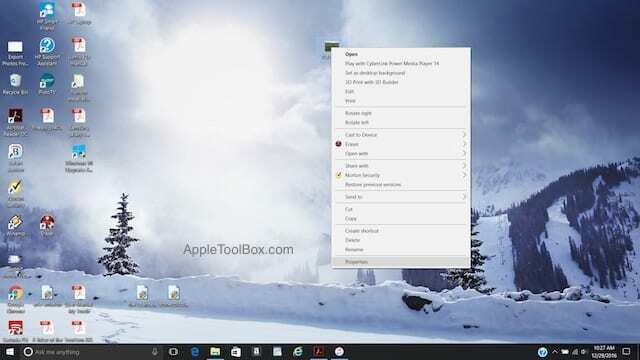
- Кликните на картицу Детаљи и тамо можете пронаћи датум снимања слике и ГПС координате
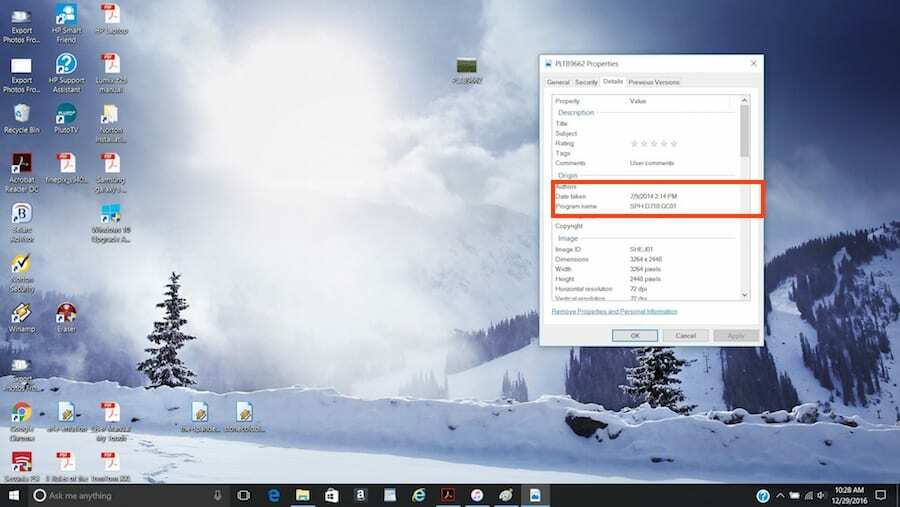
- На вашем иПхоне-у обично видите назив локације на врху слике заједно са датумом. Међутим, на Виндовс-у видите само координате у детаљима. Подразумевано када копирате фотографије у фасциклу, оне се сортирају само према њиховом датуму, што је сјајно ако волите своје фотографије поређане у њиховој хронологији
- Изаберите да промените и критеријуме сортирања тако што ћете једноставно кликнути Десно било где поред слике, а затим отићи у Сорт би и изабрати параметар према којем желите да се фотографије сортирају.
- Можете одабрати величину, датум или назив
Ако желите да организујете своје фотографије према локацији на којој су снимљене, онда морате ручно да креирате фасцикле.
Слике аутоматски носе временску ознаку и координате локације када се копирају; није вам потребна никаква апликација треће стране да бисте то урадили.
Ако направите резервну копију својих слика у иЦлоуд-у, локација и време се такође чувају са овим сликама у иЦлоуд-у.
Не видите ДЦИМ фасциклу?
Ако ваш иПхоне или други иДевице не приказује фасциклу ДЦИМ у оперативном систему Виндовс 7-10, покушајте да снимите фотографију камером вашег иПхоне-а док је повезан са вашим Виндовс рачунаром.
Тај трик обично присиљава ваш рачунар да препозна фасциклу са сликама вашег иПхоне-а.
Реадер Типс 
- Само преузмите ОнеДриве апликацију на свој иПхоне и подесите је на Камера. Отпремите све своје слике и видео записе у подешавањима – заборавите на иТунес и Виндовс Пхото Апп! Све ваше фотографије и видео снимци треба да се појаве на вашем Виндовс рачунару са ОнеДриве инсталираним на вашем иДевице и рачунару